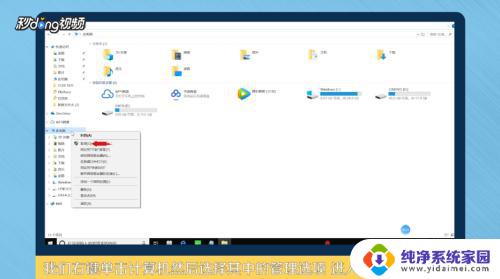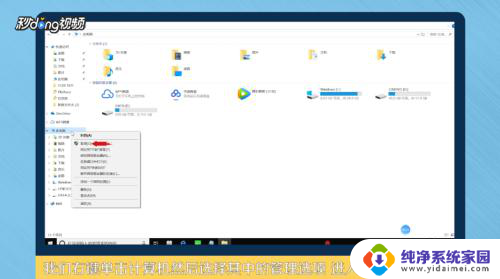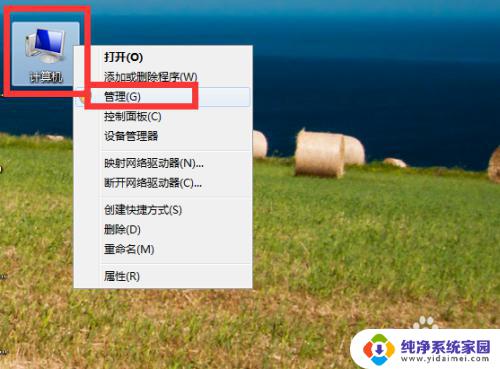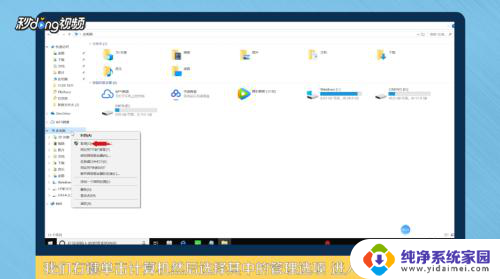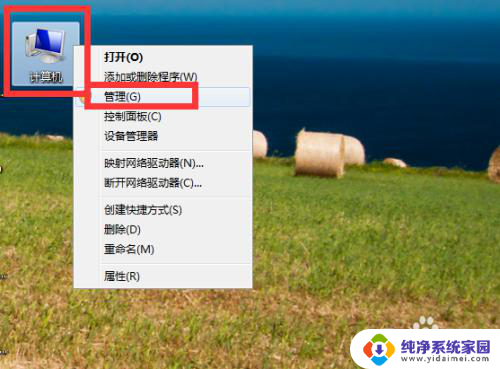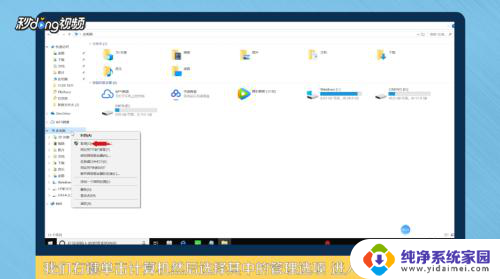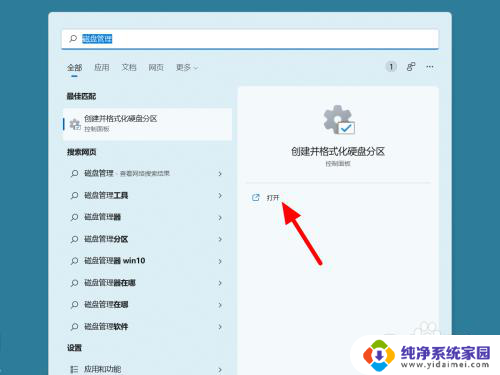怎样将其他盘的空间给c盘 如何将其他磁盘空间分给C盘的方法
更新时间:2024-01-11 12:35:09作者:xiaoliu
在日常使用电脑的过程中,我们经常会遇到C盘空间不足的情况,这给我们的操作和存储带来了很大的困扰,幸运的是我们可以通过将其他盘的空间分配给C盘来解决这个问题。如何实现这一目标呢?本文将介绍一些简单有效的方法,帮助我们将其他磁盘的空间合并到C盘,以提升其存储容量,让我们的电脑运行更加顺畅。无论是初次接触这一操作还是已经有一定经验的用户,都可以从这些方法中找到适合自己的解决方案。让我们一起来了解一下吧!
操作方法:
1右键单机“此电脑”,选择“管理”选项。进入计算机管理之后,点击“磁盘管理”。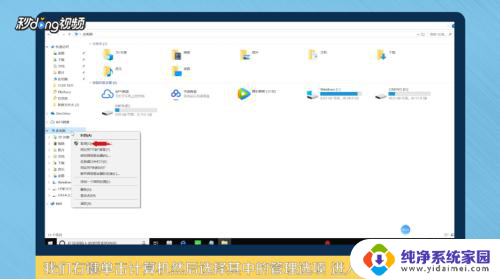 2可以看到下面的磁盘显示,C盘和E盘属于一个类型,可以将E盘空间给C盘。
2可以看到下面的磁盘显示,C盘和E盘属于一个类型,可以将E盘空间给C盘。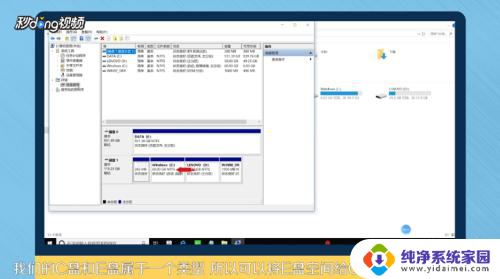 3右键点击E盘,选择“压缩卷”。系统会提示最大能压缩的范围,压缩完成靠近E盘的位置可以看到压缩出来的空间。
3右键点击E盘,选择“压缩卷”。系统会提示最大能压缩的范围,压缩完成靠近E盘的位置可以看到压缩出来的空间。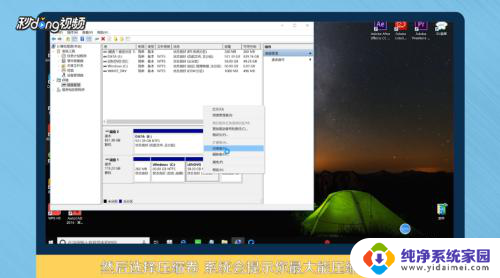 4必须要挨着的磁盘才能添加进去,否则是不行的。所以E盘里的东西需要全部转移走,把E盘删除。
4必须要挨着的磁盘才能添加进去,否则是不行的。所以E盘里的东西需要全部转移走,把E盘删除。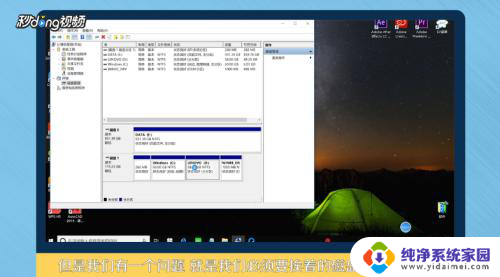 5这样C盘右键单击之后,才会弹出“扩展卷”选项,否则是灰色的,选取不了。
5这样C盘右键单击之后,才会弹出“扩展卷”选项,否则是灰色的,选取不了。 6把磁盘点击添加进去,点击“下一步”,添加成功之后,C盘就有很多的空间了。
6把磁盘点击添加进去,点击“下一步”,添加成功之后,C盘就有很多的空间了。 7总结如下。
7总结如下。
以上就是如何将其他磁盘的空间分配给C盘的全部内容,如果遇到这种情况,你可以按照以上步骤解决,非常简单快速。